键盘调试手册
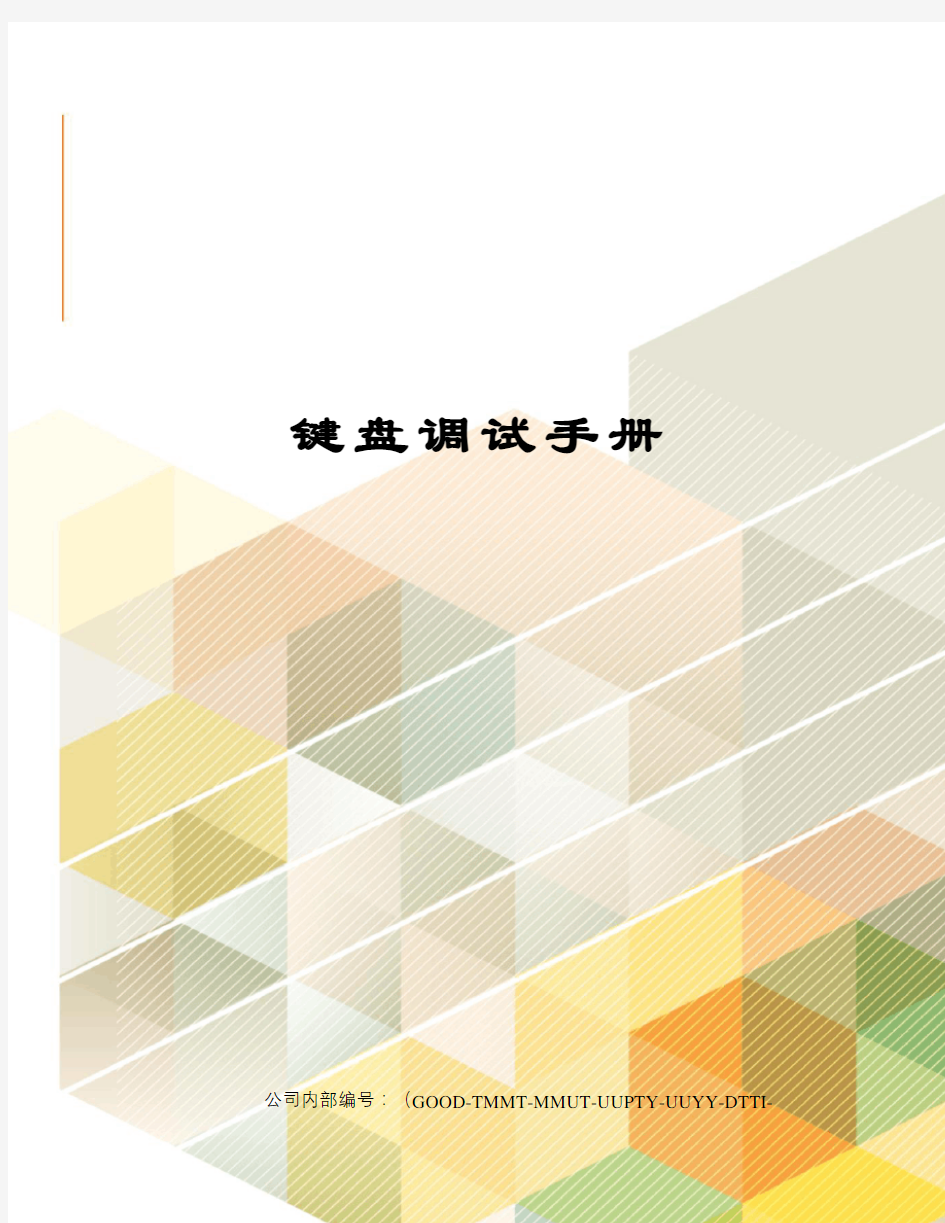
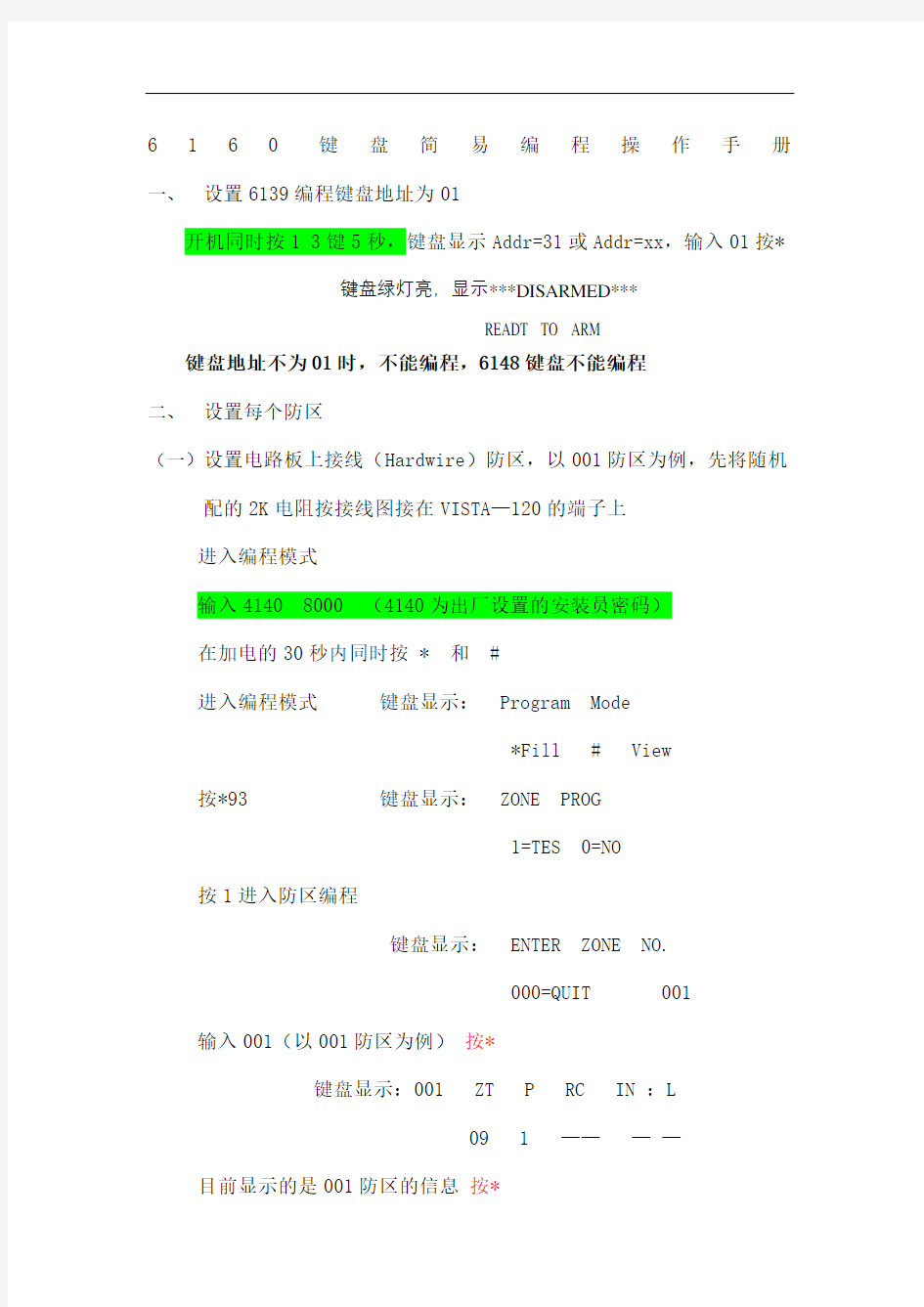
键盘调试手册
公司内部编号:(GOOD-TMMT-MMUT-UUPTY-UUYY-DTTI-
6160键盘简易编程操作手册一、设置6139编程键盘地址为01
开机同时按1 3键5秒,键盘显示Addr=31或Addr=xx,输入01按*
键盘绿灯亮,显示***DISARMED***
READT TO ARM
键盘地址不为01时,不能编程,6148键盘不能编程
二、设置每个防区
(一)设置电路板上接线(Hardwire)防区,以001防区为例,先将随机配的2K电阻按接线图接在VISTA—120的端子上
进入编程模式
输入4140 8000 (4140为出厂设置的安装员密码)
在加电的30秒内同时按 * 和 #
进入编程模式键盘显示: Program Mode
*Fill # View
按*93 键盘显示: ZONE PROG
1=TES 0=NO
按1进入防区编程
键盘显示: ENTER ZONE NO.
000=QUIT 001输入001(以001防区为例)按*
键盘显示:001 ZT P RC IN :L
09 1 ————
目前显示的是001防区的信息按*
键盘显示:001 ZONE RESPONSE
Fire 09目前001防区为火警防区,请根据具体情况输入防区类型的编号
编号00—无用防区。
编号01—出入口防区1型,布防时有延时,进入时有延时,延时时
间由*09和*10定;
编号02—出入口防区2型,布防时有延时,进入时有延时,延时时
间由*11和*12定;
编号03—周边防区,布防时有效,撤防时无效;(无延时)
编号04—内部防区,留守布防时无效,外出布防时有效,撤防时无效;
编号06—24小时无声防区;
编号07—24小时有声防区;
编号09—火警防区;
其他防区类型的编号请参照英文手册。
输入03 键盘显示: 001 ZONE RESPONSE
PERIMETER 03 001 定为设定周边防区
按* 键盘显示: 001 PARTITION
1
001 所属第一子系统(划分多个子系统时,输入该防区的子系统号)按* 键盘显示: 001 REPORT CODE
1st00 2nd 00 00
此项设定001防区通讯码, 1st输入11向第一报警中心发送报警信息
2nd输入11向第二报警中心发送报警信息按* 键盘显示:001 INPUT TYPE
Hardwire 01
此项设定001防区的接入类型,请输入防区接入类型的编号:按* 键盘显示:001 ZT P RC IN :L
03 1 —— HW 1
目前显示的是001防区的信息
按* 键盘显示: ENTER ZONE NO .
000=QUIT 002
输入下一个防区的信息,如果不输入下一个防区的信息,(002—009防区不用时应防区类型输入00)
输入000*返回键盘显示: QUIT MENU MODE ?
1=YES 0=NO 0
输入1返回键盘显示: Program Mode
*Fill # View-00
输入*99返回键盘绿灯亮,显示: ***DISARMED***
READY TO ARM
主机开始自检,约两分钟后,键盘绿灯亮的情况下,可以布防,试验001防区
输入4140 2 进入外出延时布防,键盘蜂鸣器响,将联接001防区的端子上的2K电阻拆下,主机将报警,键盘显示: ALARM 001 表示001防区报警。
输入4140 1 4140 1 主机将停止报警,将联接001防区的2K电阻重新接好,001防区试验完成。
(二)设置使用序号式总线(使用4193SN和4293SN)联接的防区
1、使用4193SN双回路总线编址器时(以010,011防区为
例):
将4193SN的红线接入VISTA 120 接线端子的24,
黑线接入VISTA 120 接线端子的25,
另外三根线(黑,黄,绿)接在一起,白线不用。
输入4140 8000 进入编程模式键盘显示: Program Mode *Fill # View 按*93 键盘显示: ZONE PROG
1=YES 0=NO
按1进入防区编程
键盘显示: ENTER ZONE NO.
000=QUIT 001
输入010(以010防区为例)按*
键盘显示: 010 ZT P RC IN :L
00 1 ———
目前显示的是010防区的信息
按* 键盘显示: 010 ZONE RESPONSE
NO RESPONSE
根据用户需要输入防区类型,现以周边防区(03)为例
输入03* 键盘显示: 010 ZONE RESPONSE
PERIMETER 03
按* 键盘显示: 010 PARTITION
1
010防区所属第一子系统(划分多个子系统时,输入该防区的子系统号)
按* 键盘显示: 010 REPORT CODE
1 st 00 2nd 00 00
此项设定010防区通讯码,1 st 11向第一报警中心发送报警信息
2 nd11向第二报警中心发送报警信息
按*** 键盘显示: 010 INPUT TYPE
00
此项设定010防区的接入类型,06表示序号式总线(使用4193SN和4293SN)
请输入防区接入类型的编号06
键盘显示: 010 INPUT
Serial Poll 06
按* 键盘显示: 010 SMART CONTACT
1=YES 0=NO 0
按* 键盘显示: 010 V-PLEX RELAY
1=YES 0=NO 0
按* 键盘显示: 010 LOOP #
1
输入010防区占用此4193SN的回路的序号,4193SN有两个回路,黄—黑为第一回路,绿—黑为第二回路
按*默认第一回路键盘显示: 010 LEARN S/N?
1=YES 0=NO 0
输入1 键盘显示: 010 INPUT S/N
A XXX-XXXX
从4193SN线接在一起的三根线中抽出黄线,VISTA 120 会自动读出这个4193SN的地址码并显示在键盘上,这个地址码与4193SN上粘贴的数码一致。
按* 键盘显示:010 ZT P RC IN :L
S 03 1 —— SL 1 010防区设置完成,以后通过上面编号的地址码联接的探测器既定义为010防区
目前显示的是010防区的信息
按* 键盘显示: ENTER ZONE NO.
000=QUIT 011
输入下一个防区的信息
输入011(以011防区为例)
键盘显示: 011 ZT P RC IN :L
00 1 ——
目前显示的是011防区的信息
按* 键盘显示: 011 ZONE RESPONSE
NO RESPONSE
根据用户需要输入防区类型,现以周边防区(03)为例
输入03 键盘显示: 011 ZONE RESPONSE
PERIMETER 03
按* 键盘显示: 011 PARTITION
1
011防区所属第一子系统(划分多个子系统时,输入该防区的子系统号)按* 键盘显示: 010 REPORT CODE
1 st 00
2 nd 00 00
此项设定011防区通讯码,1 st11向第一报警中心发送报警信息
2 nd11向第二报警中心发送报警信息
按* * * 键盘显示: 011 INPUT TYPE
00
此项设定011防区的接入类型,06表示序号式总线(使用4193SN和4293SN)
请输入防区接入类型的编号06:键盘显示:011 INPUT
Serial Poll 06按* 键盘显示:011 SMART CONTACT
1=YES 0=NO 0
按* 键盘显示:011 V-PLEX RELAY
1=YES 0=NO 0
按* 键盘显示:011 LOOP #
1
输入011防区占用此4193SN的回路的序号,LOOP1被010防区占用,011防区占用LOOP2
输入 2 键盘显示: 011 LOOP #
2
按* 键盘显示: 010 LEARN S/N?
1=YES 0=NO 0
输入1 键盘显示: 011 INPUT S/N
A XXX-XXXX
从4193SN线接在一起的三根线中抽出绿线,VISTA 120会自动读出这个4193SN的地址码并显示在键盘上,这个地址码与4193SN上粘贴的数码一致。
按* 键盘显示: 011 ZT P RC IN:L
S 03 1 —— SL 2
011防区设置完成,以后通过上面编号的地址码联接的探测器既定义为011防区
按* 键盘显示: ENTER ZONE NO.
000=QUIT 012
如果防区设置完成,输入000*返回
键盘显示: QUIT MENU MODE?
1=YES 0=NO 0
输入1返回键盘显示: Program Mode
*Fill # View-00
输入*99返回键盘绿灯亮,显示: ***DISARMED***
READY TO ARM
三、安装和使用4100SM串口模口
1、安装接线
VISTA—120接线端子6(+12V)`````````4100SM接线端子8
VISTA—120接线端子7``````````````````````4100SM接线端子7 VISTA—120的J8口7(棕色线)`````````4100SM接线端子6
VISTA—120的J8口1(紫色线)`````````4100SM接线端子1
2、设置4100SM串口模块的波特率为1200
41408000
*94
*70 111111
*71 1
*72 1
*73 0
*99
*99
四、设置甲级用户密码
甲级用户密码可以布防,撤防和旁路,不能编程,是用户日常使用的密码,密码为四位数,现以5168为例
输入4140 8002 5168
输入3(3为甲级用户密码)
输入0(0不向报警中心发报告,1向报警中心发报告)
按*
五、修改安装员密码
安装员密码是最高级的密码,出厂设置为4140,现以0414为例41408000
*00 0414
*99
六、系统日常操作
1、外出布防
绿灯(READY)亮表示所有防区未被触发,可以外出布防,
输入甲级用户密码 2
红灯(ARMEO)亮,表示系统外出布防
2、撤防
系统在布防期间没有报警,输入甲级用户密码 1,系统撤防,系统在布防期间发生报警,输入甲级用户密码 1 两边,
3、旁路防区后布防
报警系统有时不需要对所有防区布防,这时需要对不设防的防区旁路,对其他防区布防,
输入甲级用户密码 6 XXX(防区号)XXX(防区号)``````甲级用户密码 2
报警系统有防区未准备(NOT READY)时,可以旁路未准备的防区,对其他防区布防,
输入甲级用户密码 6 #
甲级用户密码 2
撤防后原来的旁路无效。
4、快速布防
预先在编程中设置快速布防有效,
输入 4140 8000
*29 1
*99
以操作外出布防时输入 # 2
5、响铃模式
密码+9
进入响铃模式后,每触发一次防区,键盘响一声,
退出响铃模式:密码+9
七、划分子系统
VISTA—120最多可以划分8个子系统,每个子系统可以独立的使用,一台VISTA—120当于8台小型主机,划分子系统的主要步骤如下:
1、输入子系统的数量
输入4140 8000 进入编程
*94
*94
*00 输入子系统的数量(1—8)
*99
*99
*99返回
2、对子系统编程
输入4140 8000 进入编程
*91
输入子系统的编号
*09 XX进入延时1#,01为15秒,02为30秒
*10 XX退出延时1#,01为15秒,02为30秒
*99 返回
重复上述过程对下一个子系统编程
3、在器件编程中定义键盘控制的子系统
一般用户要求一个子系统用一个键盘控制,多个键盘的联接并联在VISTA—120的6、7、8、9端子上,开机后同时按1和3,键盘的LCD显示此键盘的地址号,输入01-30的两位数字,按#原地址被修改,用编程键盘对此地址号的键盘编程,实现此键盘控一个子系统,现以地址号05的键盘控制第二子系统为例:
输入4140 8000 进入编程
*93
按**至键盘显示 DEVICE PROG?
0=NO 1=YES
按1进入器件编程
输入05*(对地址号05的键盘编程)
键盘显示DEVICE TYPE(输入器件类型)
输入01(定义地址号05的器件为键盘)
键盘显示 05 CONSOLE PART 设置该键盘从属的子系统
输入2
键盘显示 05 SOUND OPTION (键盘的声音选项)
输入00(不抑制声音)
键盘显示 05 KEYPAD GBL (该键盘可以整体布防)
1=YES 0=NO
输入0
输入00*返回
4、防区编程中的输入子系统号时(PARTITION),输入相应的
数字(1—8)。
5、不同的子系统一般使用不同的密码,在密码编程中输入子系
统号时(PART PION),输入相应的数字。
6、某子系统跳转到其他子系统
输入4140 8000 进入编程
*94
*94
*181
输入1则允许其他子系统在其键盘输入“密码+*+子系统号码”进入本子系统,从而对本子系统进行操作(布/撤防等)。
八、排错指南
1、6139键盘无反应
检查键盘联线,设置键盘地址为00
2、键盘显示System LOS BAT键盘嘀嘀响
原因:主机未接电池,或电池老化。
3、键盘显示System LOS AC
原因:主机交流电故
4、键盘显示:CHECK XXX键盘嘀嘀响
检测XXX防区,一般是总线防区或无线防区,原因是主机无法检测到XXX 防区
5、键盘显示:CHECK 997键盘嘀嘀响
总线故障,主机无法检测到总线防区,总线断路,短路,过长,编码器电流过大都有可能出现此故障。
6、键盘嘀嘀响
启动了响铃模式,当触发防区时,键盘响一声,输入密码+9退出响铃模式
7、无法撤防
密码1为撤防命令,有报警情况要操作两边,按错密码无法撤防,按错20个键,键盘被锁住,这是对用户的保护,防止坏人反复试验撤防,使报警系统失效,每按一键,键盘会发出一次“嘀”声,按键没出声,操作无效。
报警事件很少发生,当主机同时接到大量报警信号这种不正常情况时也会使撤防操作无效,出现无法撤防的情况,关电源,拔掉电池联线后重新通电。
8、安装员密码遗忘无法进入编程
开机50秒内同时按*#键可直接进入编程,按*00 XXXX重新输入密码。
9、恢复出厂设置
4140 8000
*97
1
*99
当主机出现工作不正常,不报警等情况,有可能是编程错误,逐项检查浪费时间,简单的解决办法是恢复出厂设置,重新编程。
10、编程时输入错误
按#相当于往回,重新输入。
VISTA—120 快速编程操作手册
一、设置6160 编程键盘地址为01(因为新主机的键盘地址出厂设置为:00,初始加电时没有显示)
开机同时按1、3 键5 秒,键盘显示Addr=31 或Addr=00,输入01 按※键盘绿灯亮,键盘显示
键盘地址为00 时,完成编程后可能会出现键盘不能操作。
注意:6148 键盘不能编程
二、系统日常操作
1、外出布防
绿灯(READY)亮表示所有防区未被触发,可以外出布防,
输入用户密码 2。例如用户密码为1234,外出布防操作为1234 2。
红灯(ARMEO)亮,表示系统进入外出布防。
绿灯(READY)不亮表示有防区被触发或线路、地址模块有故障,键盘显示FAULT
XXX,认真查找原因。
注意:很多客户实际使用当中不设用户密码,只使用出厂设置的安装员码(4140)来进行
布/撤防操作,这样是不好的,容易出现问题,比如:进入最大布防后,不能撤
防。
所以强烈建议用户在主机编程完成以后,再编程至少一个用户密码(权限1—3
级),使用用户密码来操作主机布撤防等工作。
2、撤防
系统在布防期间没有报警,输入用户密码(例如1234) 1,系统撤防,系统在布防期间发生报警,输入用户密码(例如1234) 1,系统撤防;再重复输
入一次清除报警记忆。
3、旁路防区后布防
报警系统有时不需要对所有防区布防,这时需要对不设防的防区旁路,对其他防区
布防。
输入 A 级用户密码 6 XXX(防区号)防区旁路
A 级用户密码 2 ——系统布防
此时,报警系统有防区未准备(NOT READY)时,可以旁路未准备的防区,对其他
防区布防。
需要使用快速旁路:
输入 A 级用户密码 6 # ——快速旁路
A 级用户密码 2 ——系统布防
注意:撤防后原来的旁路无效。
4、快速布防
预先在编程中设置快速布防有效,输入 4140 8000 ——进入编程
※29 1 ——设置快速布防有效
※99 ——退出编程
***DISARMED***
READT TO ARM
霍尼韦尔安防
版权所有?霍尼韦尔国际公司 2
外出布防时只要输入 # 2
注意:撤防仍需密码,且主机安装码与第5级别密码此时不能对系统撤防,因此使用
前要先设置其他级别操作密码。
5、响铃模式
密码+9
进入响铃模式后,每触发一次防区,键盘响一声,相当一个门铃提示。退出响铃模式:密码+9
VISTA-120简易编程操作手册
(2011-10-05 21:54:09)
分类:
标
签:
系统日常操作
1、外出布防
绿灯(READY)亮表示所有防区未被触发,可以外出布防,
输入甲级用户密码1234 2(3、4都可)
红灯(ARMEO)亮,表示系统外出布防
2、撤防
系统在布防期间没有报警,输入甲级用户密码1234 1,系统撤防,
系统在布防期间发生报警,输入甲级用户密码1234 1两边,清除记忆
3、旁路防区后布防
报警系统有时不需要对所有防区布防,这时需要对不设防的防区旁路,对其他防区布防,
输入甲级用户密码 6 XXX(防区号)``````
1234 6#旁路所有有故障防区
一、设置6160 编程键盘地址为01(因为新主机的键盘地址出厂设为:31,初始加电时没有显示)
开机同时按1、3 键5 秒,键盘显示Addr=31 或Addr=00,输入01 按※键盘绿灯亮,键盘显示
网络键盘操作手册
网络键盘操作手册 概述 该款网络控制键盘是一款功能强大的多功能网络三维操作键盘,操作简单,即插即用,无需任何设置;强大的硬解码功能,行业率先实现IP球机接入无上限,适用于大型平安城市项目,支持5.0"LED液晶高清实时显示;支持HDMI输出功能,实现操作台主屏与控制设备画面同步切换(自带矩阵切换功能),减少工程安装成本! 支持ONVIF2.4标准,后端PTZ不受厂家限制,兼容性广;可实现PTZ巡航、A-B扫描、360°、花样扫描等功能;功能特点: 1.支持ONVIF 2.4,后端PTZ不受厂家限制,轻松实现PTZ巡航、A-B、花样扫描即插即用,无须任何设置,键盘 自动添加并分配IP地址; 2.标配三维控制,支持1-64级限速功能,精准定位,操控灵敏; 3.支持中英文语言切换; 4.支持USB、HDMI接口输出,可实现操作台主屏画面任意切换;(自带矩阵切换功能) 5.支持5.0"LED高清液晶显示屏,控制设备图像实时显示; 技术指标: 产品名称网络控制键盘 控制方式网络方式 可控设备网络高速球、高速球型摄像机 液晶显示屏 5.0"高清LED显示屏 接口一个RJ45、一个RS485接口(预留)、一个DC12V电源接口、 一个HDMI输出、一个USB接口 环境温度-20度~55度 供电电源DC12V/2000MA LED液晶显示屏 5.0"LED高清显示 ONVIF 支持/最高ONVIF2.4 摇杆三维摇杆 操作语言中英文切换 接入设备数量接入数量无上限(单画面显示)图像切换方式序号切换或鼠标切换 产品尺寸260mm*160mm*48mm 物重毛重:1.52KG /净重:1.0KG 外箱尺寸300mm*210mm*160mm
日立电梯调试手册.doc
适用日立电梯GVK.GVB.GVH.GVZ. 变频调速电梯 首要进行现场电气线路查看。 一.检修状况试运转 A 轿内检修: 1 查看复核变频器的设定参数是否符合要求。 2 在轿厢内将检修 开关置于检修状况。然后轿厢内不要留人,而上机房操控屏上操作。 3 此刻 PC 机输入点 X7 亮,X10 灭可用轿内检修办法试运转。 4 轿内检修上行可用11L14 高层站的内指令输入点短接。 5 轿内检修下行可用11L40 与最低层站的内指令输入点短接. B 轿顶检修:此刻 X7.X10 不亮,可用轿顶检修试运转。 1 .轿顶检修上行11L40 与21L6 短接[X11 亮] 2 。轿顶检修下行11L40 与21L7 短接。[X12 亮]。 3 检修运行电梯状态;当11L40 与慢上或慢下点时,电梯应立即关门[PC 出点Y3 。GMJ 上行;SJ上行或XJ 上行]。当门完全关闭后[Y3 熄;GMJ 下行。Y1 4 或Y1 5 `Y12`Y0 亮]。 电梯立刻起动向上或向下运转。此刻要调查电梯运转方向是否与你的指令方向共同;如否,就要将变频器LF5 的设定值[0/1] 改变;直到电梯的运行方向与你的指令方向一致。同时,要观察变频器参数LF88 和LF89 的方向[+与-]是否一致。如否,就要将变频器LF18 的设定值[on/off] 改变。直到两者方向一致。 4.检修状况运转中止后应立即开门。 5.请留意,因为电梯初次运转,井道状况不清,恐防轿厢磕碰井道件故上 `下行的行程不要操控太长。 6.在机房实验检修运转正常后,可进入轿顶操作。 C.轿顶操作; 1.查看各轿顶安全回路的一切开关是否有用。 2.查看轿顶检修是否优先。 3.在上面 1、2 项正常后可试按轿顶上行或下行按钮,进行轿顶检修运转,若不正常,应 的打轿顶急停后进行查看。 4.若轿顶检修点动上、下行均正常。可在轿顶上检修上下行对井道件进行全程查看。查看井道件装置是否正确。 D.测层高。 1.电梯在最低层平层,坚持正常状况待命。 2.将PLC 运行开关置OFF,用HPP 将M812 置ON;M811、M510 置OFF,M150 置ON[M150 是测层高的开关, M510 主动, M811 上减速 M812 下减速 ]C235 清零。 3. PLC、RUN 开关置 ON,此刻电梯会主动关门,检修速度上行;抵达顶层后主动停下。 至此测高工作结束。且监测到Z=2n[n 为层站数];D250=n 。用编程器监测M510 是否NO,如否,则测高失利,要重做上述作业。 4.注意;PLC 所记录的DD202~DD[200+2n] 数值就是层高表,可作日后维修时使用,不得随意改动PC 机内层高表的数值. 5.用轿内检修随意上行或下行 ,观层楼数显的改变是否正确并从底层上行到顶层 ,又从顶层到底层,观层楼数显,若正确,即可试行快车.
控制键盘说明书
集中控制键盘 BSR-K01 使用说明书 北京蓝色星辰软件技术发展有限公司
产品特性; 键盘口令输入 BSR1604系列矩阵切换控制 普通云台控制 智能快速球控制 BSR-4000/5000/6000系列录像机集中控制 最大控制录像机256台 最大切换摄像机256×16台 最大控制云台256台 最大1604矩阵控制主机4台 最大监视器切换16台 ※快球预置巡游设置 ※时间设定与多台录像机时间校准功能 控制多台录像机画面同时切换的多台监视器上巡视切换控制 自动在监视器上切换显示系统所有录像机图像 液晶显示屏可直观的显示当前控制设备、功能、矩阵、录像机、云台、摄像机、监视器号码等操作信息。 注:说明书中“※”功能在下一版软件中提供
目录 一、正面示意图 (3) 二、背面示意图 (5) 三、系统接线图 (6) 四、使用说明 (8) 1.液晶显示屏说明 (8) 2.初始状态显示 (8) 3.矩阵控制 (8) 4.录像机控制 (8) 5.云台/视频控制 (9) 6.监视器选择 (9) 7.自动切换控制 (10) 8.系统设置 (10) 9.时钟显示 (12) 10.通道选择 (12) 11.预置位设置 (13) 五、主要规格参数 (13) 附录系统初始参数设置 (14)
一、 正面示意图 录像机控制区 :启动当前录像机定时录像操作 :启动当前录像机布撤防操作 :启动当前录像机移动侦测录像操作 :启动当前录像机手动录像操作 :播放当前录像机图像 :停止当前录像机工作状态 :快退播放当前录像机图像 :快进播放当前录像机图像 :暂停播放当前录像机图像 :逐帧播放当前录像机图像 :对当前录像机进行播放上一段录像操作 :对当前录像机进行播放下一段录像操作 :对当前录像机进行播放本段录像操作 :循环切换当前录像机画质/ BSR塑模面板录像机数字+ :循环切换当前录像机信息显示状态/ BSR塑模面板录像机数字- :清除当前录像机报警状态 :切换当前录像机到多画面显示状态 :进入当前录像机系统设置菜单或检索菜单 :16路录像机通道切换
监控矩阵键盘说明书
.. 主控键盘 (SYSTEM KEYBOARD) 使用说明书 (中文版第二版)
Copyright 2009-2012. All Rights Reserved. 注意事项: 1.安装场所 远离高温的热源和环境,避免直接照射。 为确保本机的正常散热,应避开通风不良的场所。 为了防止电击和失火,请勿将本机放置于易燃、易爆的场所。 小心轻放本机避免强烈碰撞、振动等,避免安装在会剧烈震动的场所。避免在过冷、过热的场所间相互搬动本机,以免机器部产生结露,影响机器的使用寿命。 2.避免电击和失火 切记勿用湿手触摸电源开关和本机。 勿将液体溅落在本机上,以免造成机器部短路或失火。 勿将其它设备直接放置于本机上部。 安装过程中进行接线或改线时,都应将电源断开,预防触电。 重要提示: 为了避免损坏,请勿自动拆开机壳,必须委托有资格有专业维修人员在指定的维修单位进行维修。 清洁装置时,请勿使用强力清洗剂,当有灰尘时用干布擦拭装置。 不得在电源电压过高和过低的场合下使用该本机。 务请通读本使用说明书,以便您掌握如正确使用本机。当您读本说明书后,请把它妥善保存好,以备日后参考。如果需要维修,请在当地与经本公司授权的维修站联系。 环境防护: 本机符合电磁辐射标准,对人体无电磁辐射伤害。 申明:
产品的发行和销售由原始购买者在可协议条款下使用; 未经允,任单位和个人不得将该产品全部或部分复制、再生或翻译成其它机器可读形式的电子媒介; 本手册若有任修改恕不另行通知; 因软件版本升级而造成的与本手册不符,以软件为准。 目录 设备概述 (3) 第一部分控制矩阵切换系统 (4) 1.1键盘通电 (4) 1.2键盘操作加锁 (4) 1.3键盘操作解锁 (4) 1.4键盘密码设置 (4) 1.5选择监视器 (5) 1.6选择摄像机 (5) 1.7控制解码器 (5) 1.8控制智能高速球 (6) 1.9操作辅助功能 (7) 1.10系统自由切换 (8) 1.11系统程序切换 (9) 1.12系统同步切换 (10) 1.13系统群组切换 (10) 1.14报警联动 (10) 1.15防区警点 (11) 1.16警点状态 (11) 1.17声音开关 (11) 第二部分控制数字录像机、画面处理器 (11) 2.1进入数字录像机、画面处理器模式 (11) 2.2退出数字录像机、画面处理器模式 (11) 2.3选择数字录像机、画面处理器 (11) 2.4控制数字录像机、画面处理器 (12) 第三部分设置连接 (12) 3.1键盘工作模式 (12)
快速调试手册
8619型多通道智能变送器 快速调试手册 产品外观 面板按键功能 板卡及接线端子 主板接口 主板接线图1 (DI1&DI2做开关输入) 主板接线图2 (DI1&DI2做频率输入) PH检测板接口 COND检测板接口 8220接线图 8221接线表 输出扩展板接口 输出扩展模块接线图 检测模式 检测模式下的画面共有: 6个功能模块信息画面;4个用户自定义画面;6个功能画面 1.功能模块信息画面切换,左上角显示”Mx:xxx”. M0~M6功能模块信息画面切换 2.用户自定义画面切换,显示屏左上角显示”Ux:xxx”. 3
种 画 面 间U1~U4用户定义画面切换的 切 换3. 用户自定义功能画面切换,显示屏左上角显示”Fx:xxx” F1~F6 参数设置模式 在任意画面下按F4键进入对应的子菜单 系统参数设置 1.系统时间日期设定: 在检测模式下按”F1”键进入参数设置菜单”Parameters” Date:设置系统日期 Time:设置系统时间 2.系统语言设定: 在检测模式下按”F1”键进入参数设置菜单”Parameters” Language:设置系统语言,一般选择”English”. 显示参数设置 定义显示亮度和对比度: Contrast:对比度设置0~100% Brightness:亮度设置0~100% 流量参数检测及标定 1.自定义流量显示画面(Ux:xxx): 8619多通道智能变送器允许用户自定义4个用户画面,每个画面最多可以显示4行检测数值。 ●定义用户画面中显示的数据行数(1行,2行,4行或趋势图) ●用户自定义画面的标题 ●每一行显示的数据、数据的单位和滤波。 设置完毕后,按F3键保存设置的结果,并返回到检测模式. ●定义完毕的用户画面如下: 用户画面的标题 数据对应的 板卡的编号 上图画面的设置信息如下:
键盘使用说明书完整版
一、键盘简介键盘是计算机使用者向计算机输入数据或命令的最基本的设备。常用的键盘上有101个键或103个键,分别排列在四个主要部分:打字键区、功能键区、编辑键区、小键盘区。 现将键盘的分区以及一些常用键的操作说明如下: (一)打字键区 它是键盘的主要组成部分,它的键位排列与标准英文打字机的键位排列一样。该键区包括了数字键、字母键、常用运算符以及标点符号键,除此之外还有几个必要的控制键。 下面对几个特殊的键及用法作简单介绍。 键的名称 主要功能说明 空格键 键盘上最长的条形键。每按一次该键,将在当前光标的位置上空出一个字符的位置。 [Enter↙] 回车键 (1)每按一次该键,将换到下一行的行首输入。就是说,按下该键后,表示输入的当前行结束,以后的输入将另起一行。 (2)或在输入完命令后,按下该键,则表示确认命令并执行。[CapsLock]大写字母锁定键 在打字键区右边。该键是一个开关键,用来转换字母大小写状态。每按一次该键,键盘右上角标有CapsLock的指示灯会由不亮变成发亮,或由发亮变成不亮。这时: (1)如果CapsLock指示灯发亮,则
键盘处于大写字母锁定状态:1)这时直接按下字母键,则输入为大写字母;2)如果按住[Shif]键的同时,再按字母键,输入的反而是小写字母。 (2)如果这时CapsLock指示灯不亮,则大写字母锁定状态被取消。 [Shift]换档键 换档键在打字键区共有两个,它们分别在主键盘区(从上往下数,下同)第四排左右两边对称的位置上。 (1)对于符号键(键面上标有两个符号的键,例如:等,这些键也称为上下档键或双字符键)来说,直接按下这些键时,所输入的是该键键面下半部所标的那个符号(称为下档键); 如果按住[Shift]键同时再按下双字符键,则输入为键面上半部所标的那个符号(称为上档键)。如: [Shift] +=% (2)对于字母键而言:当键盘右上角标有CapsLock的指示灯不亮时,按住[Shift]键的同时再按字母键,输入的是大写字母。例如:CapsLock指示灯不亮时,按[Shift] +S键会显示大写字母S [←BackSpace]退格删除键 在打字键区的右上角。每按一次该键,将删除当前光标位置的前一个字符。 [Ctrl]控制键 在打字键区第五行,左右两边各一个。该键必须和其它键配合才能实现各种功能,这些功能是在操作系统或其他应用软件中进行设定的。例如:
控制面板按键操作及屏显功能说明
一、控制面板按键操作及屏显功能说明: ●开关开启及关闭电源,触摸(按)一次进入工作状态,显示屏显示进入待机状态标志,再触摸 (按)一次关闭电源。 ●功能功能选择键,触摸(按)一次选择一种功能,可按顺序循环选择,当功能选定后,电磁炉 便会自动默认工作。 ●童锁在选定某一功能进入工作后,触摸(按)“童锁”,电磁炉便会锁定或解除工作状态,关机 也会自动解除锁定。 ●火锅煎炒烧烤 按上述键进入相应功能工作状态,按“增大”或“减小”键调节火力,按“定时”键进入时间设 定,按“增大”或“减小”键设定时间。 ●烧水泡茶煮饭热奶暖酒煲汤煲粥蒸炖 按上述智能键进入相应自动功能工作状态,加热过程自动调节功率。 ●保温按此键进入自动保温状态。 ●快速加热火力 按上述键进入快速加热状态,按“增大”或“减小”键调节火力,按“定时”键进入时间设定, 按“增大”或“减小”键设定时间。 ●定时按此键,进入时间设定状态,但在自动功能状态无此作用。 ●增大减小调节定时、火力、温度的大小,但在自动功能状态无此作用。 以上功能键在操作时均点亮相对应的指示灯,并且屏幕显示相应的动态数字。在每一个加热功能结束蜂鸣器有“”报警提示音,风扇旋转分钟将机内余热吹散后停止转动。风扇停止转动后才可 拔掉电源。 二、自动功能详叙 自动煮饭:首先以适当功率加热至60℃,恒温吸水,加热至水干后,进入焖饭。 自动煲汤:首先以适当功率加热,加热一段时间后,转入小功率慢炖。 自动烧水:以最大功率迅速将水煮开一段时间后,自动关机。 自动热奶:首先以适当功率加热至-80℃后,维持该温度约秒进行巴氏灭菌,并自动转入保温,分钟后自动关机。 三、准备工作 1.将电磁炉水平放置,每边与墙或其它物品要留10cm以上间隙。 2.将电源插头插入10A以上的专用插座上,电磁炉进行自检,蜂鸣器报警一声,然后进入待机状态。 3.将盛有料理的专用锅具置于电磁炉面板中央。 4.根据需要选择相应的功能进行操作。 四、操作使用技术说明 1.在最低的几个功率段,电磁炉会间断加热,属正常。 2.在定温时,因锅具材质、形状及环境温度不同,实际温度与设定温度会有一些差异。 3.本产品自动煮饭功能应使用复底不锈钢饭锅。 4.因自动功能受机器的初始温度影响较大,若刚使用过的电磁炉陶瓷板温度较高时,应冷却至常温再进行自动功能。 五、安全保护功能
键盘调试手册
6160键盘简易编程操作手册 一、设置6139编程键盘地址为01 开机同时按1 3键5秒,键盘显示Addr=31或Addr=xx,输入01按* 键盘绿灯亮,显示***DISARMED*** READT TO ARM 键盘地址不为01时,不能编程,6148键盘不能编程 二、设置每个防区 (一)设置电路板上接线(Hardwire)防区,以001防区为例,先将随机配的2K电阻按接线图接在VISTA—120的端子上 进入编程模式 输入4140 8000 (4140为出厂设置的安装员密码) 在加电的30秒内同时按* 和# 进入编程模式键盘显示:Program Mode *Fill # View 按*93 键盘显示:ZONE PROG 1=TES 0=NO 按1进入防区编程 键盘显示:ENTER ZONE NO. 000=QUIT 001 输入001(以001防区为例)按* 键盘显示:001 ZT P RC IN :L 09 1 ———— 目前显示的是001防区的信息按* 键盘显示:001 ZONE RESPONSE Fire 09 目前001防区为火警防区,请根据具体情况输入防区类型的编号 编号00—无用防区。 编号01—出入口防区1型,布防时有延时,进入时有延时,延时时间由*09和*10定; 编号02—出入口防区2型,布防时有延时,进入时有延时,延时时间由*11和*12定; 编号03—周边防区,布防时有效,撤防时无效;(无延时) 编号04—内部防区,留守布防时无效,外出布防时有效,撤防时无效; 编号06—24小时无声防区; 编号07—24小时有声防区; 编号09—火警防区; 其他防区类型的编号请参照英文手册。 输入03 键盘显示:001 ZONE RESPONSE PERIMETER 03 001 定为设定周边防区 按* 键盘显示:001 PARTITION 1 001 所属第一子系统(划分多个子系统时,输入该防区的子系统号) 按* 键盘显示:001 REPORT CODE 1st00 2nd 00 00
ABBACS800系列变频器快速调试手册
ACS800变频器 快速调试手册 目录
一、变频器概述 二、变频器送电前检查 三、变频器面板介绍 四、变频器程序功能 五、变频器应用宏程序 六、变频器实际信号值 七、变频器设置参数 八、变频器故障排除 九、变频器故障跟踪 一、变频器概述 ACS800 –04P是新一代全数字交流变频器,能达到控制交流电机的完美极限。ACS800是第一代采用风机专用特性的软件和IGBT半导体技术的交流变频器,它能够在没有光码盘或测速电机的反馈的条件下,精确控制任何标准鼠笼电机的速度和转矩。 ACS800的具有如下优越性能: 电源断电时的运行—ACS800将利用正在旋转着的电机的动能继续运行,只要电机旋转并产生能量,ACS800将继续运行。
*零速满转矩—由ACS800带动的电机能够获得在零速时电机的额定转矩,并且不需要光码盘或测速电机的反馈。而矢量控制变频器只能在接近零速时实现满力矩输出。 *起动转矩— DTC提供的精确的转矩控制使得ACS800能够提供可控且平稳的最大起动转矩。最大起动转矩能达到200%的电机额定转矩。 *自动起动—ACS800的自动起动特性超过一般变频器的飞升起动和积分起动的性能。因为ACS800能在几毫秒内测出电机的状态,任何的条件下在0.48s 内迅速起动。而矢量控制变频器则需大于是2.2s。 *磁通优化— 在优化模式下,电机磁通被自动地适应于负载以提高效率,同时降低电机的噪音。得益于磁通优化,基于不同的负载,变频器和电机的总效率可提高1%~10%。 *磁通制动— ACS800能通过提高电机的磁场来提供足够快的减速。ACS800持续监视电机的状态,在磁通制动时也不停止监视。磁通制动也能用于停止电机和从一个转速变换到另一个转速。而其他品牌的变频器所使用的直流制动是不可能实现此功能的。 *精确速度控制—ACS800的动态转速误差在开环应用时为0.3%s,在闭环应用时为0.1%s。而矢量控制变频器在开环时大于0.8%s,闭环时为0.3%s。ACS800变频器的静态精度为0.01%。 *精确转矩控制—动态转矩阶跃响应时间,在开环应用时能达到1~5ms,而矢量控制变频器在闭环时需10~20ms,开环时为100~200ms。 *危险速度段设置—可使电机避免在某一速度或某一速度范围上运行的功能,例如避开机械共振点(带)。ACS800可以设置5个不同的速度点和速度范围,电机通过危险速度范围时按照加速或减速积分曲线加速或减速。 二、变频器送电前检查 1、变频器接地方面工作要做好。 2、首选应做电机绝缘检查,断开变频输出的电机电缆,将电机输出电缆 的每一相对地进行绝缘检查,看是否符合电机绝缘要求。 3、检查主进线开关的电源进线,开关到变频器的连接线,变频器的输出 线各紧固螺丝是否有松动,如有应将其紧固。
控制键盘说明书
MV2850系列控制键盘 (SYSTEM KEYBOARD) 使用说明书 (中文版第一版) 深圳市智敏科技有限公司 SHEN ZHEN ZHI MIN TECHNOLOGY CO.,LTD. Copyright 2000-2003. All Rights Reserved.
注意事项: 1.安装场所 远离高温的热源和环境,避免阳光直接照射。 为确保本机的正常散热,应避开通风不良的场所。 为了防止电击和失火,请勿将本机放置于易燃、易爆的场所。 小心轻放本机避免强烈碰撞、振动等,避免安装在会剧烈震动的场所。避免在过冷、过热的场所间相互搬动本机,以免机器内部产生结露,影响机器的使用寿命。 2.避免电击和失火 切记勿用湿手触摸电源开关和本机。 勿将液体溅落在本机上,以免造成机器内部短路或失火。 勿将其它设备直接放置于本机上部。 安装过程中进行接线或改线时,都应将电源断开,预防触电。 重要提示: 为了避免损坏,请勿自动拆开机壳,必须委托有资格有专业维修人员在指定的维修单位进行维修。 清洁装置时,请勿使用强力清洗剂,当有灰尘时用干布擦拭装置。 不得在电源电压过高和过低的场合下使用该本机。 务请通读本使用说明书,以便您掌握如何正确使用本机。当您读本说明书后,请把它妥善保存好,以备日后参考。如果需要维修,请在当地与经本公司授权的维修站联系。 环境防护: 本机符合国家电磁辐射标准,对人体无电磁辐射伤害。 申明: 产品的发行和销售由原始购买者在许可协议条款下使用; 未经允许,任何单位和个人不得将该产品全部或部分复制、再生或翻译成其它机器可读形式的电子媒介; 本手册若有任何修改恕不另行通知; 因软件版本升级而造成的与本手册不符,以软件为准。
可编程键盘用户手册
可编程键盘用户手册 版本3.2 I.程序安装 运行Setup.exe文件来安装程序。 系统默认的安装文件夹是“C:\Program Files\Matrix Maker Chinese\Programmable Keyboard”。 II.驱动程序设置 这部分只适用于Windows 2000/XP操作系统。 系统默认的驱动文件夹是“C:\Program Files\Matrix Maker Chinese\ KB Driver”。 在默认文件夹中有详细的指令路径,请参照“POSKB_DRV_SETUP.pdf”文件。 III.键盘的编程软件 执行文件的默认路径是: “C:\ Program Files\Matrix Maker\Programmable Keyboard Chinese\MatrixMakerChinese.exe” 1.选择键盘 当运行程序时会出现以下对话框: 选择你所想编程的产品类型和国家代码,然后按“确定”键确定。国家代码就是键盘出厂时的语言设置,带磁卡阅读器的产品都需要进行设置,对于客户的使用语言的不同,设置不同的国家代码。如果在此设置了国家代码后,则后续在设置“键盘设置”时,国家代码中就可以不用设置国家代码了。本手册接下来的说明都是基于S78A产品,当然其他产品也适用。
2.编辑键码 拖动鼠标,使鼠标指在键盘的某一个按钮上,当按钮颜色变成灰黑色时就可以对此按钮编程了。 在可编程的按键上点击鼠标左键,会弹出一个滑行菜单。这时可以用“扫描码”的方式给按键赋值。给一个按键赋值后,你还可以点击滑行菜单条中“清除”来清除已赋的码值,点击“层次索引”来指定这个按键的键层。 i.扫描码 在这种方式下,你能用任意扫描码给一个按键赋值 在以上对话框的“键盘”画面上显示了最常用的键码,并在“特别编码”区域列出了一些特
三维矩阵键盘操作手册
矩阵控制键盘操作说明 键盘概述 控制器是智能电视监控系统中的控制键盘,也是个监控系统中人机对话的主要设备。可作为主控键盘,也可作为分控键盘使用。对整个监控系统中的每个单机进行控制。 键盘功能 1.中文/英文液晶屏显示 2.比例操纵杆(二维、三维可选)可全方位控制云台,三维比例操纵杆可控制摄像机的变倍 3.摄像机可控制光圈开光、聚集远近、变倍大小 4.室外云台的防护罩可除尘和除霜 5.控制矩阵的切换、序切、群组切换、菜单操作等 6.控制高速球的各种功能,如预置点参数、巡视组、看守卫设置、菜单操作等 7.对报警设备进行布/撤防及报警联动控制 8.控制各种协议的云台、解码器、辅助开头设置、自动扫描、 自动面扫及角度设定 9.在菜单中设置各项功能 10.键盘锁定可避免各种误操作,安全性高 11.内置蜂鸣器桌面上直接听到声音,可判断操作是否有效 技术参数 1.控制模式主控、分控 2.可接入分控数16个 3.可接入报警模块数239个 4.最大报警器地址1024个 5.最大可控制摄像机数量1024个 6.最大可控制监视器数量 64个 7.最大可控制解码器数量 1024个 8.电源 AC/DC9V(最低500mA的电源) 9.功率 5W 10.通讯协议Matri、PEL-D、PEL-P、VinPD 11.通讯波特率1200 Bit/S,2400 Bit/S,4800 Bit/S ,9600Bit/S, Start bit1,Data bit8,Stop bit1
接线盒的脚定义 控制线连接图 键盘按键说明 lris Focus Far 聚焦远 Focus Near 聚焦近 Zoom Tele 变倍大 Zoom Wide 变倍小 DVR 设备操作 DVR 功能键 Shift 用户登入 Login 退出键 Exit 报警记录查询 List 进入键盘主菜单 MENU 启动功能 F1/ON 关闭功能 F2/OFF 液晶显示区
各类门机调试手册范本
申菱门机使用手册 NSFC01-01型 一、接线图 1.编码方式接线图 2.SW方式接线图 注意: 1.与上位机配线时,请将动力线与控制线分开走线. 2.在配接开关门到位输出电缆线时,要确认门控制器输出的逻辑状态与控制柜接收的逻辑相符,门控制器的出厂状态是常闭输出.用户要根据主控制柜实际情况选择到位输出的逻辑状态.( 端子A2)--开到位常开输出,(端子A3)--关到位常开输出, (端子C2-C3 )--输出公共端
附:控制器在NICE3000/ MPS300控制系统中应用的现场接线表 1. 端子名称 端子功能 线号 对应到NICE3000中 L 220V 电源 褐色 JP:11 到轿顶接线箱插件 N 220V 电源 蓝色 JP:12 PE 接地 黄绿 接地的接线柱 OD 开门命令常开输入 2# CN4:B1 到轿顶板 CD 关门命令常开输入 3# CN4:B2 CM 开关门输入公共端 1# CN4:BM CM0 到位输出公共端 4# CN3:P24V OLT 开门到位常闭输出 5# CN3:X3 CLT 关门到位常闭输出 6# 不用 OR 开门到位输入信号 到门机限位开关 (SW 方式选用) CR 关门到位输入信号 COM 开关门到位公共端 二、开关门过程说明 编码方式开关门过程说明 开门过程 1、以力矩提升为P05、加减速时间为d28,加速到开门低速频率d15,进入开门起始低速运行。 2、当门位置脉冲d03时,开始以目标频率值为d16、加减速时间为d29,进入开门高速运行(高速段一般设置为一段,即:d16、d17、d18、d19设置为相同值)。 3、当门位置脉冲d07时,开始以目标频率值为d20、加减速时间为d33,进入开门结束低速运行。 4、当门位置脉冲d08时,开始以保持频率d21、保持电流d40进入门到位力矩保持。 注意: 1、 开门高速段即:d16=d17=d18=d19,对应的加减的参数 d30、d31和d32将不起作用。 2、通过调节:各段的运行频率、加减速时间或门的脉冲位置点,实现开门的运行曲线。该系统以开门到位为门位置脉冲的100%,关门到位为门位置脉冲的0%。 3、开门到位保持频率为d21,保持电流为d40。保持时间为d42,围为0.1到499(sec),当设置为0时,
键盘操作说明
用户手册 1 版权 Copyright ? 2010, GE Security , Inc. 版权所有 未经 GE Security 事先书面同意,除非美国版权法特别许可,否则不得全部或部分拷贝本文件或对其进行复制。 文件编号/修订本:0226-2010LPT (2010年 2 月) 免责声明 若该文件中所包含的信息有任何更改,恕不另行通知。GE Security 公司不对所出现不准确或疏漏承担任何责任;尤其要声明的是,对于因直接或间接使用或应用本文件内容而导致的个人或其它方面的损失或风险,我们也不会承担任何责任。最新的文件请联系您的本地供应商或访问 https://www.360docs.net/doc/9e13302553.html, 。 本发行版本中包含屏幕捕获示例和日常操作中使用的报告。可能内含虚构的个人和公司名的示例。任何名称(姓名)和地址如与企业或个人的名称(姓名)和地址雷同,纯属巧合。 商标和专利 GE 和 GE 标志是通用电气公司的注册商标。SCR-M409为GE 安防产品型号。 本文件中使用的其它商标名为相应产品制造商或厂商的商标或注册商标。 预定用途 按照产品原本的设计用途来使用;请参阅产品数据表和用户文档。最新的文件请联系您的本地供应商或访问 https://www.360docs.net/doc/9e13302553.html, 。
目录 第一章产品介绍———————————————————————————————3 第二章安装说明———————————————————————————————3 第三章操作必读———————————————————————————————6 第四章矩阵控制操作指南———————————————————————————8 第五章云台控制操作指南———————————————————————————16 说明: 本用户手册适用于GE 公司的SCR-M409矩阵控制键盘。本手册包括产品概述、详细说 明以及连接和安装方式。如果您有疑问或关心的问题,此文件也提供如何与技术支持 部门取得联系的信息。 若要有效使用该文档,您至少应具备以下资质条件:CCTV 系 统和元件的基础知识;电气配线和低压电气连接的基础知识。在安装或操作此产品之前,请完全阅读这些说明及所有附属文件。 注意:合格的服务人员应遵守所有适用的规程,以执行所需的硬件安装工作。
3600调试手册_(中文)
Schindler 3600, Bionic 5 Rel. 7 调试 快速参考AP_K 43402190_ZH/01 2012年10月版
Copyright ? 2013 INVENTIO AG 保留所有权利。 INVENTIO AG, Seestrasse 55, CH-6052 Hergiswil ,拥有并保留本手册的所有版权与其他知识产权。 该手册只能由迅达公司(SCHINDLER )的员工或其授权的代理单位用于与迅达利益一致的相关事宜。 未经INVENTIO AG 的事先许可,任何复制、翻译、复印或储存于数据处理器中等行为,不论以何本文件为所发布的 K 43402190_01 英文原版的译本。 右侧所列单位对此负责。 KG:名称:STAR Software (Shanghai) Co., Ltd. 日期: 06.10.2012 修订0001KA 编号107492 560000 KA 日期 01.08.2012 08.06.2013
目录 1安全建议 . . . . . . . . . . . . . . . . . . . . . . . . . . . . . . . . . . . . . . 3 1.1安全装备 . . . . . . . . . . . . . . . . . . . . . . . . . . . . . . . . . . 3 1.2本手册中采用的安全警告 . . . . . . . . . . . . . . . . . . . . . 4 2调试概述 . . . . . . . . . . . . . . . . . . . . . . . . . . . . . . . . . . . . . . 5 3对曳引机进行功能检查和试运行 . . . . . . . . . . . . . . . . . . . . 6 3.1前提条件 . . . . . . . . . . . . . . . . . . . . . . . . . . . . . . . . . . 6 3.2变频器 . . . . . . . . . . . . . . . . . . . . . . . . . . . . . . . . . . . . 7 3.2.1Biodyn 21/36 C BR CN的连接 . . . . . . . . . 7 3.2.2Biodyn 21 C BR CN的接线 . . . . . . . . . . . . 8 3.2.3Biodyn 36 C BR CN的接线 . . . . . . . . . . . . 9 3.3* 控制柜 . . . . . . . . . . . . . . . . . . . . . . . . . . . . . . . . . . 10 3.4HMI用户接口的操作 . . . . . . . . . . . . . . . . . . . . . . . . . 16 3.5* 首次通电和功能检查 . . . . . . . . . . . . . . . . . . . . . . . . 18 4在轿顶进行安装运行 . . . . . . . . . . . . . . . . . . . . . . . . . . . . . 22 4.1通过STM首次移动轿厢 . . . . . . . . . . . . . . . . . . . . . . 22 4.2* 通过检修控制面板REC执行安装运行 . . . . . . . . . . 25 5学习运行 . . . . . . . . . . . . . . . . . . . . . . . . . . . . . . . . . . . . . . 31 5.1* 准备工作 . . . . . . . . . . . . . . . . . . . . . . . . . . . . . . . . . 31 5.2* 最终电气接线和门机调试. . . . . . . . . . . . . . . . . . . . 35 5.3启动学习运行 . . . . . . . . . . . . . . . . . . . . . . . . . . . . . . 41 6系统配置 . . . . . . . . . . . . . . . . . . . . . . . . . . . . . . . . . . . . . . 45 6.1* 基本配置原理 . . . . . . . . . . . . . . . . . . . . . . . . . . . . . 45 6.2* 学习运行后的强制配置 . . . . . . . . . . . . . . . . . . . . . . 49 6.3* 配置菜单和参数 . . . . . . . . . . . . . . . . . . . . . . . . . . . 51 6.4详细配置说明 . . . . . . . . . . . . . . . . . . . . . . . . . . . . . . 125 6.4.1轿厢称重传感器CLC的校正(CF96 ... 99)125 6.4.2轿厢称重传感器的重新配置(CF96 ... 98)131 6.4.3轿厢减震装置CDD. . . . . . . . . . . . . . . . . . . 133 6.4.4COP FI-GS 100键盘配置(CF15) . . . . . 134 6.4.5通过FI-GS 100进行LOP配置 . . . . . . . . . 136 6.4.6手动LOP计数 [LE 00] . . . . . . . . . . . . . . . 140 6.4.7* LOP(单梯系统)上的消防服务开关JBF (BR) . . . . . . . . . . . . . . . . . . . . . . . . . . . . 141 6.4.8* LOP(CF60、CF40)上的楼层呼梯钥匙 开关JDE . . . . . . . . . . . . . . . . . . . . . . . . . . 143
如何用键盘控制电脑(史上最全的操作指南)
背熟以下文章,就能脱离鼠标,光用键盘操作了 一、常见用法: F1 显示当前程序或者windows的帮助内容。 F2 当你选中一个文件的话,这意味着“重命名” F3 当你在桌面上的时候是打开“查找:所有文件” 对话框 F10或ALT 激活当前程序的菜单栏 windows键或CTRL+ESC 打开开始菜单 CTRL+ALT+DELETE 在win9x中打开关闭程序对话框 DELETE 删除被选择的选择项目,如果是文件,将被放入回收站 SHIFT+DELETE 删除被选择的选择项目,如果是文件,将被直接删除而不是放入回收站 CTRL+N 新建一个新的文件 CTRL+O 打开“打开文件”对话框 CTRL+P 打开“打,印”对话框 CTRL+S 保存当前操作的文件 CTRL+X 剪切被选择的项目到剪贴板 CTRL+C 复制被选择的项目到剪贴板 CTRL+V 粘贴剪贴板中的内容到当前位置 CTRL+Z 撤销上一步的操作 ALT+SHIFT+BACKSPACE 重做上一步被撤销的操作 Windows键+M 最小化所有被打开的窗口。 Windows键+CTRL+M 重新将恢复上一项操作前窗口的大小和位置 Windows键+E 打开资源管理器 Windows键+F 打开“查找:所有文件”对话框 Windows键+R 打开“运行”对话框 Windows键+BREAK 打开“系统属性”对话框 Windows键+CTRL+F 打开“查找:计算机”对话框 SHIFT+F10或鼠标右击打开当前活动项目的快捷菜单 SHIFT 在放入CD的时候按下不放,可以跳过自动播放CD。在打开wo rd的时候按下不放,可以跳过自启动的宏 ALT+F4 关闭当前应用程序 ALT+SPACEBAR 打开程序最左上角的菜单 ALT+TAB 切换当前程序 ALT+ESC 切换当前程序 ALT+ENTER 将windows下运行的MSDOS窗口在窗口和全屏幕状态间切换 PRINT SCREEN 将当前屏幕以图象方式拷贝到剪贴板
终端现场安装调试手册(实用版)
终端现场安装调试 一安装前准备工作: 1.专用工具准备 安装过程中,需要使用以下工具:万用表,手枪电钻,老虎钳,斜口钳,铅封钳,铅封头和封线,钢卷尺,大号螺丝刀(十字、一字各一),小号螺丝刀(十字、一字各一),绝缘胶带,接线板,带夹电源线,Φ3.5和Φ4.0的钻头,记号笔,表计遥控器等。 2.现场安装条件 1、带485通讯功能的多功能电表。 2、有联合接线盒。 3、有计量柜。 4、无线信号网络较好(一般手机信号至少在1格以上)。 二.现场终端安装 1、终端的固定 1)按安装位置要求确定终端的上挂点。用手钻打孔,用螺钉固定。 2)上挂终端,用记号笔点出其2个下安装孔,打孔并固定。 2、终端的接线 1)安装使用的导线必需符合以下要求: a、电压回路接线采用2.5 mm2单芯硬线,电流回路接线采用2.5或4 mm2单芯硬线。
b、485线信号采用0.23mm 2的互套双绞线。 2)接线的方法 a、三相四线 1.打开联合接线盒的盖子,短接接线盒的电流板,断开电压板。取A、B、C三相电压和零线直接连接到终端相对应的接线柱上,接线的工艺要求与表计相同。 2.分别断开A、B、C三相表计到接线盒电流出的电流线。按照电流线串联到计量回路的方式(类似有功无功表的接法),把终端串到计量回路里,接线的工艺要求与表 计相同。 3.电压、电流接线示意图如下: b、三相三线 1.打开联合接线盒的盖子,短接接线盒的电流板,断开电压板。取A、B、C三相电压直接连接到终端相对应的接线柱上,接线的工艺要求与表计相同。 2.分别断开A、C三相表计到接线盒电流出的电流线。按照电流线串联到计量回路
控制键盘详细操作指南
控制键盘操作指南 指令2.1版本 关于操作指南 在安装之前请详细阅读这本指南 请不要丢弃它,以备日后使用它给出基本的连接方法和操作说明
功能及技术参数 1.可控制摄像机(或云台)转动、变焦、光圈、聚焦及摄像机参数设置 2.RS485控制信号,最多可接255个一体化球和摄像机 3.LCD显示菜单、三维控制杆、DVR及报警控制 4.通信速率:2400/4800/9600/19200 BIT/S 5.通信距离:1200M(0.5MM 双绞线) 6.供电电源:9-12VDC 5W 7.环境温度:0--+40℃ 8.相对湿度:小于90% 键盘安装说明 运输及储存: 键盘在运输过程中应小心轻放,避免滚动碰撞、跌落。 键盘应储存在通风、温度-10--+50℃、湿度低于90%,无酸碱性的环境中 注意事项: 不要擅自打开机壳,如有问题,向专业维修人员咨询 不要在潮湿的环境中使用,以免引起危险 不要剧烈碰撞控制杆和键盘 控制键盘连接 Rs485P OW ER 电源接口:接DV9V/400MA的电源, 通信接口:RS485-/RS485+为RS485通 信总线,接线时注意极性,接线盒的3、 4为RS485-,接线盒的5、6为RS485+。
键盘的操作说明: 1、按键说明: MENU:菜单键,按下进入摄像机菜单,在DVR模式下,用于调用DVR菜单。 SET-PRE:设置预置点键,数字键+SET-PRE CLEAR-PRE:清除预置点键,数字键+CLEAR-PRE Preset/Search:调用预置点,数字键+Preset /DVR中的搜索 ALARM:报警功能键,没有使用 花样扫描----记录开始;在DVR控制状态下为“录像”键 花样扫描----记录停止;在DVR控制状态下为“停止”键 花样扫描----记录回放;在DVR控制状态下为“回放”键 ON:辅助开关开,数字键+ON OFF :辅助开关关,数字键+OFF CLEAR/F4:清除键 MON:监示器切换键,数字键+MON CAM:摄像机切换键,数字键+CAM Preset:调用预置点,数字键+Preset HOME:看守位键,DVR回放图像放大 A F:自动光圈键 OPEN/REW :光圈开/快倒 CLOSE/FF:光圈关/快进 FAR/REV:聚焦远/倒放录像 NEAR/PAUSE:聚焦近/DVR回放暂停 TELE/SEQ:变倍近/DVR顺序画面切换 WIDE/TV:变倍远/DVR视频切换输出 AUTOFOCUS:自动聚焦: 2、监示器切换: ○1按数字键 ○2按MON键
